Introducción
Este documento de nivel de principiante describe la configuración mínima necesaria para configurar Cisco Virtual Machine Fabric Extender (VM-FEX) con Hyper-V en Windows Server 2012 con Unified Computing System (UCS) versión 2.1. No explica todas las opciones en detalle. Refiérase a la Guía de Configuración de la GUI de Cisco UCS Manager VM-FEX para Hyper-V, Versión 2.1 para obtener más información.
Para configurar VM-FEX con Hyper-V en UCS versión 2.2, refiérase a la Guía de Configuración de la GUI de Cisco UCS Manager VM-FEX para Hyper-V, versión 2.2.
Prerequisites
Requirements
Cisco recomienda que tenga un conocimiento práctico de estos temas:
- Cisco UCS y UCS Manager (UCSM)
- Windows Server 2012 e Hyper-V versión 3.0
Componentes Utilizados
Estos son los requisitos previos mínimos necesarios para configurar VM-FEX con Hyper-V:
- UCS versión 2.1(1a) o posterior
- Servidor que contiene un adaptador VIC de Cisco
- Windows Server 2012 o posterior
The information in this document was created from the devices in a specific lab environment. All of the devices used in this document started with a cleared (default) configuration. If your network is live, make sure that you understand the potential impact of any command.
Antecedentes
VM-FEX
La tecnología Cisco VM-FEX le permite ampliar el fabric de switching al nivel de máquina virtual. Se omite el switching basado en software normal realizado en la capa del hipervisor para la máquina virtual y el switching se realiza directamente en la fabric interconectada. VM-FEX se implementa en un entorno de Windows Hyper-V con el uso de la virtualización de E/S de raíz única (SR-IOV) y la tecnología de virtualización Intel para las tecnologías de E/S dirigida (VT-d).
SR-IOV
SR-IOV permite que varias máquinas virtuales (VM) compartan un único adaptador de red Peripheral Component Interconnect Express (PCIe) dentro de un host. SR-IOV define estas funciones:
- Función física (PF): los PF son funciones PCIe completas que incluyen las funciones SR-IOV. Aparecen como controladores de interfaz de red virtual (vNIC) estáticos habituales en UCS.
- Función virtual (VF): las VF son funciones PCIe ligeras que ayudan en la transferencia de datos. Una VF se deriva de una VF y se gestiona a través de ella.
Configurar
- Cree una política de conexión vNIC dinámica.
- Vaya a LAN > Policies.
- Cree una política de conexión vNIC dinámica con el número necesario de vNIC dinámicos (VF).
- Utilice la directiva predefinida del adaptador de Windows.

- Cree un perfil de servicio que se utilizará para VM-FEX.
- Cree un perfil de servicio desde Servidores > Perfiles de servicio. Elija la opción Crear perfil de servicio (experto).
- Cuando crea los vNIC estáticos (PF):
- Elija la política de adaptador SRIOV predefinida.
- Elija la política de conexión vNIC dinámica que creó en el Paso 1.
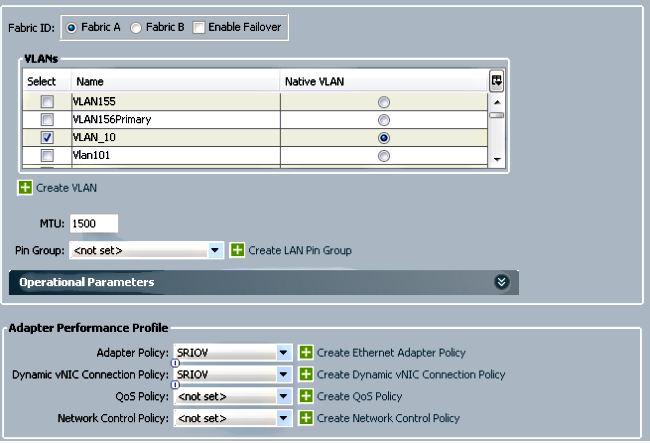
- Elija la política de BIOS SRIOV predefinida. Este paso obligatorio habilita estos parámetros en la configuración del BIOS:
- Virtualization Technology (VT) y Direct Cache Access habilitados en Advanced > Processor.
- Interrupt Remap y VT para E/S dirigida activados en Advanced > Intel Directed IO.
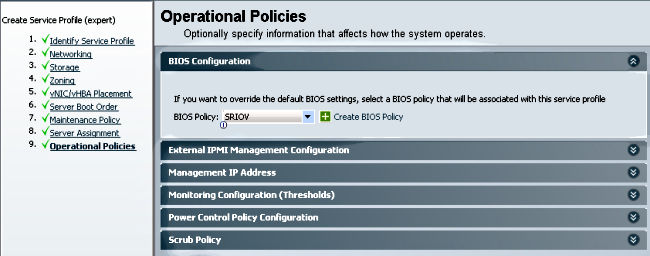
- Cree un perfil de puerto, un clúster y un cliente de perfil de puerto.
- Vaya a VM > Port Profiles.
- Cree un perfil de puerto. Esto define la configuración para el puerto que se conecta a la VM.
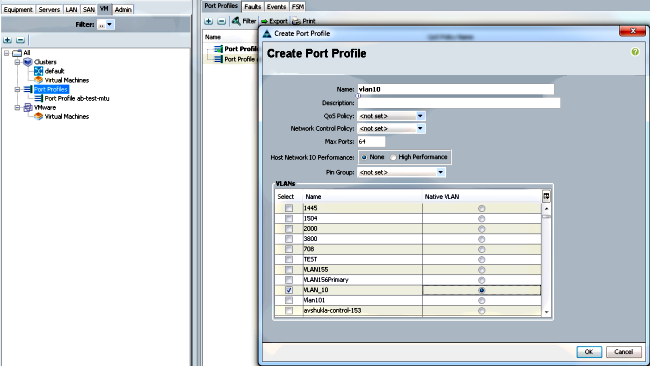
- Cree un clúster independiente que se utilizará con Hyper-V (paso recomendado).
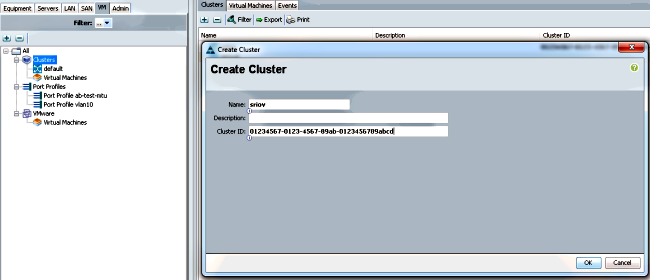
- Asocie los perfiles de puerto requeridos a este clúster.
- Haga clic con el botón derecho del ratón en el perfil de puerto y elija el cliente Crear perfil.
- Elija el clúster que creó para el switch virtual distribuido. El perfil de puerto aparece debajo del clúster.

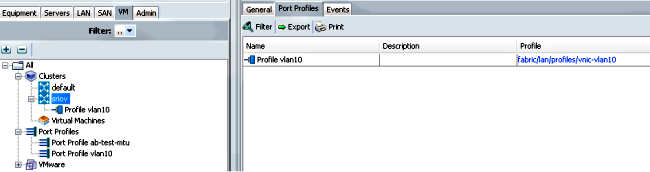
- Instale los controladores de switch PF, VF y VM-FEX.
- En el host de Windows 2012, instale los controladores PF y la extensión de conmutación VM-FEX.
- Descargue el paquete de controladores de la serie B. Utilice el archivo CSCO_VIO_INSTALLER_version.msi para este fin. Por ejemplo, con el paquete de controladores 2.1(1a), busque CSCO_VIO_INSTALLER_64_2.0.24.msi en /Windows/Installers/Cisco/<adapter> /W2k12/x64.
- Ejecute el archivo como administrador e instale la extensión de reenvío VIC Ethernet y VIC VMFex.
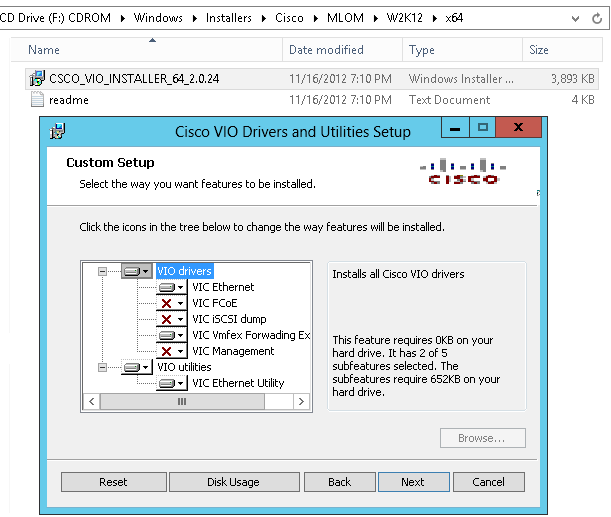
- Utilice el mismo archivo msi en la máquina virtual e instale el controlador VIC VMNic Ethernet.
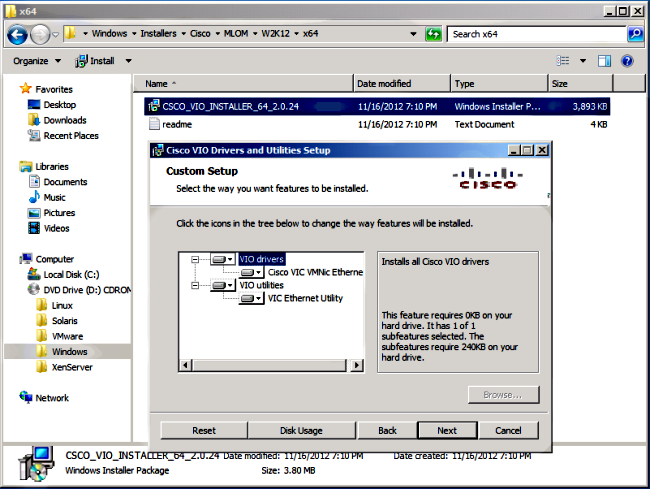
- Cree el switch virtual con el administrador de Hyper-V.
- En el host de Windows 2012, cree un switch virtual con el administrador del switch virtual. Este switch se utiliza para SR-IOV.
- Cuando cree el switch, elija Habilitar la virtualización de E/S de raíz única (SR-IOV). Esta configuración sólo se habilita cuando se crea el switch virtual.
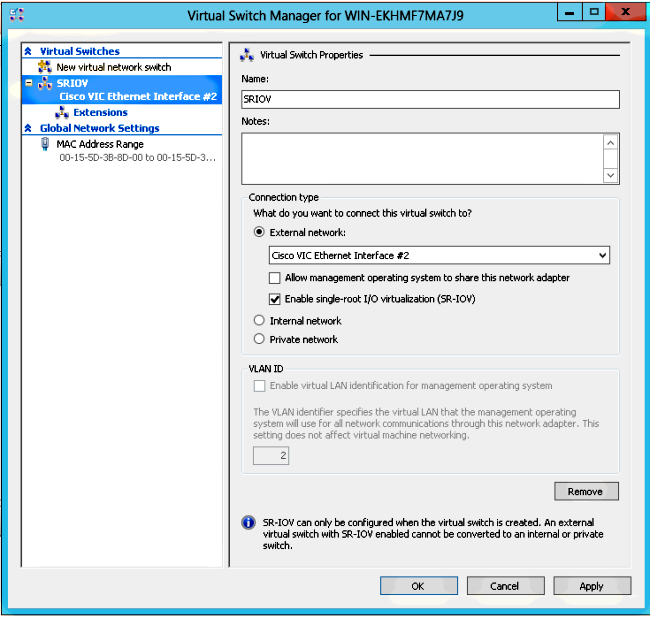
- Desde la sección Extensiones, habilite la extensión de reenvío del switch Cisco VMFex.

- Conecte el adaptador de red de la máquina virtual que va a estar en VM-FEX a este switch virtual recién creado. Además, en la sección Aceleración de Hardware, marque la casilla de verificación Habilitar SR-IOV.

- Instale la utilidad de perfil de puerto y el complemento de administración de perfil de puerto.
- Conecte la máquina virtual a VM-FEX (con el complemento de administración de perfiles de puerto aquí).
- Abra Cisco Vmfex Port-Profile Manager desde el acceso directo en el escritorio o desde \Archivos de programa\Cisco Systems\VIO Software\Utilities\Ethernet Utilities\Vmfex Utilities\Snapin también.
- Para adjuntarlo a UCSM, haga clic en Agregar UCSM e ingrese la dirección IP, el nombre de usuario y la contraseña. Una vez agregado, enumera los clústeres disponibles y los perfiles de puerto bajo cada clúster.
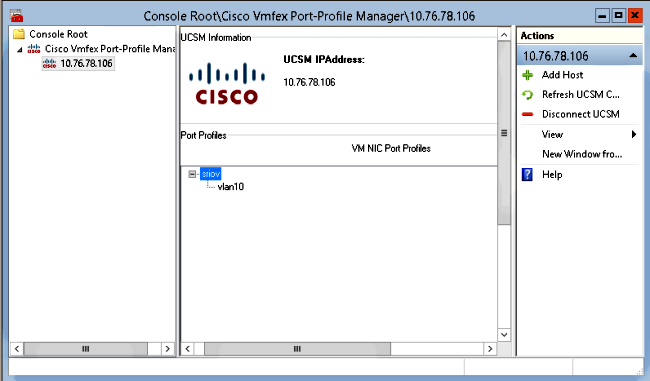
- Agregue el host Hyper-V con Add Host, que le da la opción de agregar un equipo local o un equipo remoto.
- Cuando agrega un equipo remoto, el nombre de host se puede utilizar si la máquina que ejecuta el complemento administrador de perfiles de puerto y el host Hyper-V están en el mismo dominio.
- Si no es así, agréguelo con la dirección IP. Las credenciales introducidas aquí deben tener la forma de username@domain para usuarios de dominio y hostname\user para usuarios locales.
- Una vez agregados, también se muestran todos los switches virtuales que tienen SR-IOV habilitado en el host.
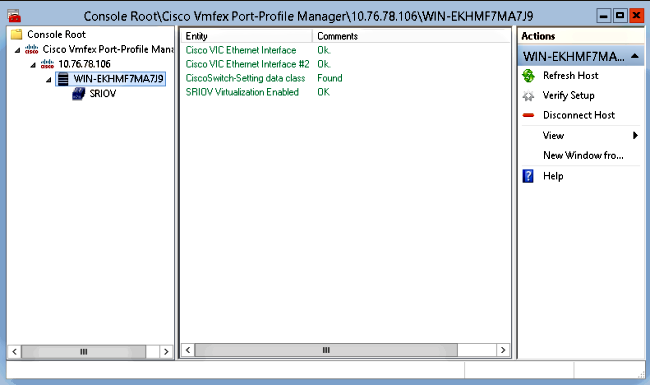
- Asocie el perfil de puerto a un clúster con la opción Asociar a clúster. Una vez adjunto, el nombre del clúster aparece junto al nombre del perfil de puerto. El nombre del clúster no se muestra en el caso del clúster predeterminado.

- Para conectar una VM, seleccione la VM (VM NIC) que aparece en el panel central y haga clic en Adjuntar/Modificar perfil de puerto. Se muestran los perfiles de puerto disponibles en el clúster. Elija el perfil de puerto apropiado.

- Una vez agregado, la pantalla cambia de rojo a verde para el adaptador de red. Además, la VM se muestra como conectada desde la GUI de UCSM.

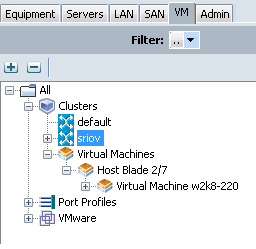
Verificación
Actualmente, no hay un procedimiento de verificación disponible para esta configuración.
Troubleshoot
Esta es una lista de los problemas comunes encontrados al configurar VM-FEX con Hyper-V:
- El switch virtual no aparece cuando se agrega el host con el complemento de administración del perfil de puerto: SR-IOV no está habilitado para el switch virtual dentro de Hyper-V.
- El nombre del clúster no aparece junto al switch virtual después de agregarlo al clúster: Si el nombre del clúster tiene más de 38 caracteres (incluido el guión), el Id. de error de Cisco CSCue71661 puede causar este problema.
- No puede agregar UCSM con el complemento de administración: Verifique que el UCSM sea accesible desde el cliente de complemento y que HTTPS esté habilitado en UCS. Puede verificar esto en la GUI desde Admin > Communication Management > Communication Services.
Información Relacionada


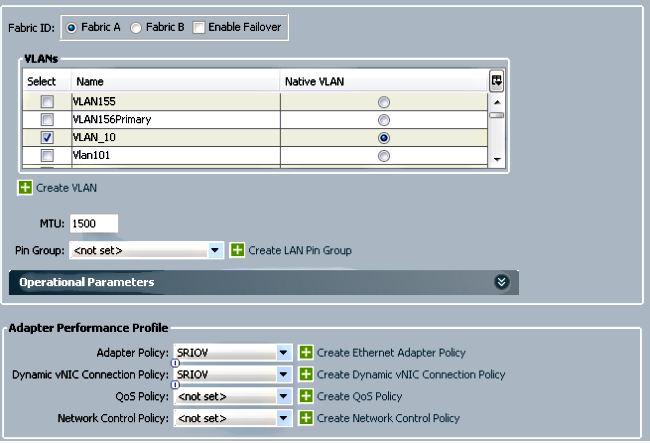
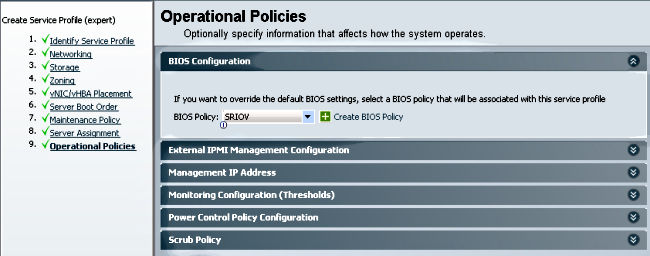
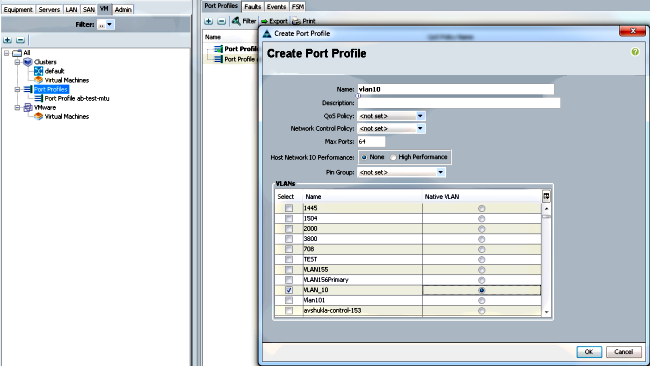
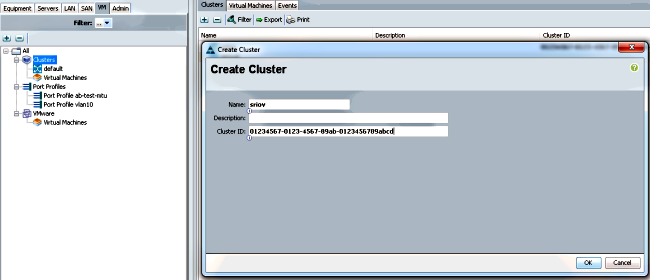

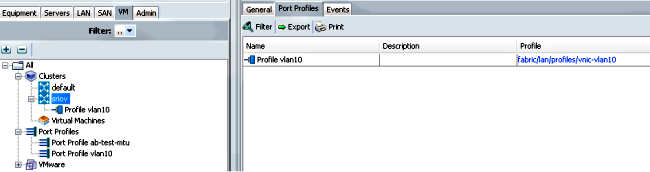
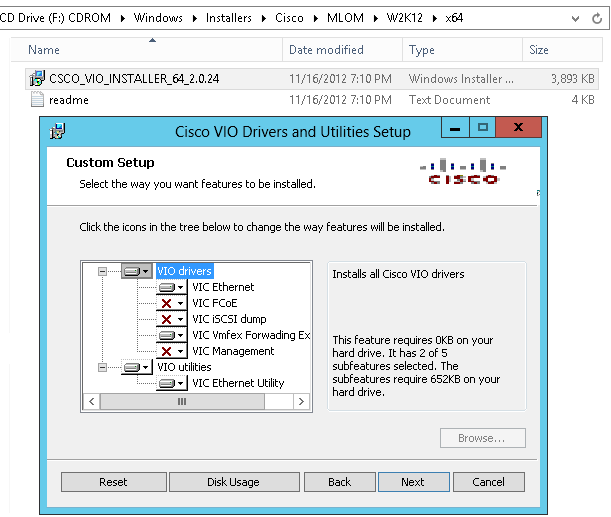
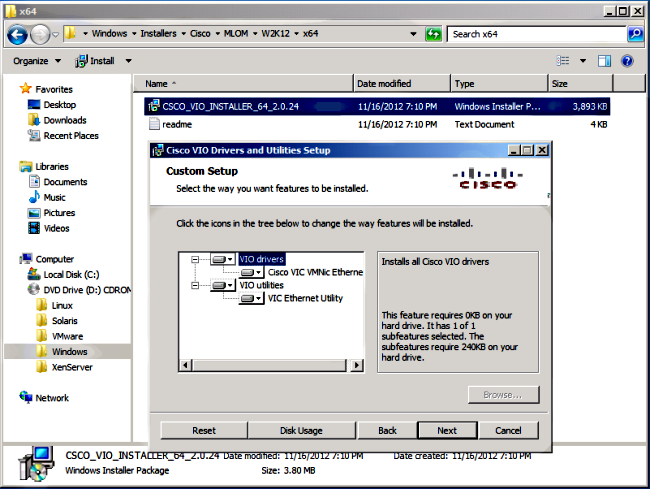
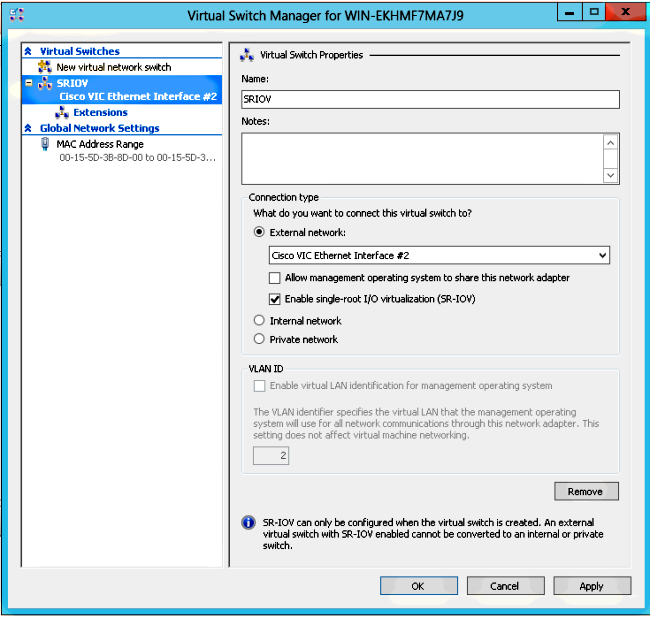


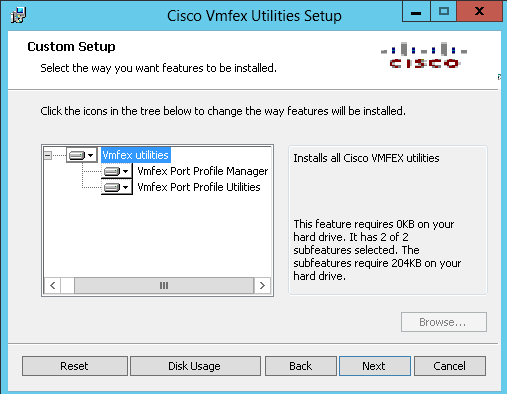
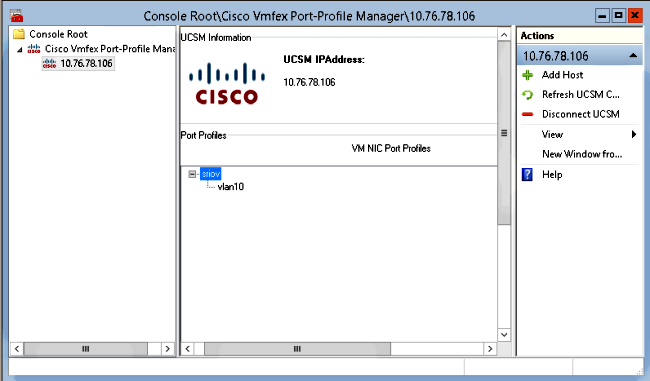
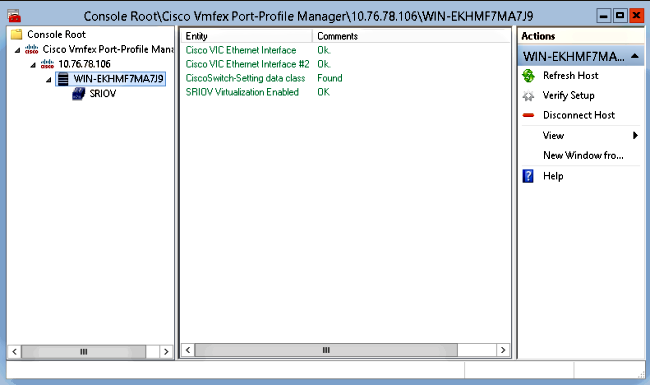



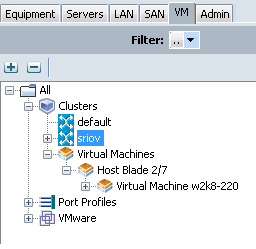
 Comentarios
Comentarios